Windows ne može dobiti mrežne postavke s usmjerivača u sustavu Windows 11/10
Ako primite poruku Windows ne može dobiti mrežne postavke s usmjerivača(Windows can’t get the Network Settings from the router) kada koristite pisač(Printer) , Wi-Fi , mobilnu pristupnu točku(Mobile Hotspot) , WiFi zvučnike(WiFi Speakers) itd. na vašem računalu sa sustavom Windows 11/10, možda će vam nešto ovdje pomoći riješiti problem .
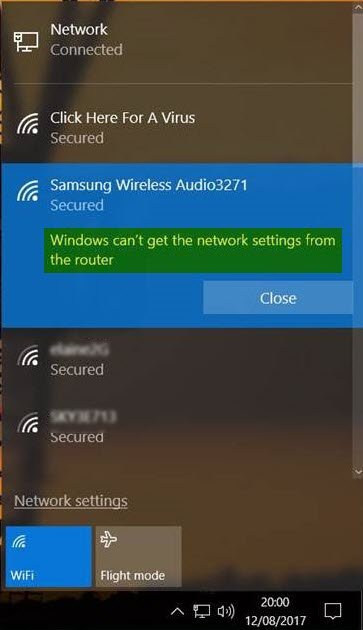
Windows ne može dobiti mrežne postavke(Network Settings) s usmjerivača
1] Koristite ispravne vjerodajnice

Prije svega, provjerite koristite li ispravan sigurnosni ključ(Security Key) , PIN ili lozinku(Password) za usmjerivač
2 ] Onemogućite(] Disable) i ponovno omogućite mrežnu vezu
Onemogućite internetsku vezu na računalu i ponovno je omogućite. Desnom tipkom(Right) miša kliknite ikonu mreže na programskoj traci i odaberite "Centar za mrežu i dijeljenje". Kliknite(Click) na mrežnu vezu i u okviru statusa koji se otvori kliknite na gumb Onemogući(Disable) . Nakon nekoliko sekundi, omogućite ga i provjerite je li pomoglo.

Ako kliknete na gumb Dijagnostika(Diagnose) pored njega, pokrenut će se alat za rješavanje problema mrežne dijagnostike(Network Diagnostic Troubleshooter) .
3] Uključite usmjerivač
Ponekad jednostavan ciklus napajanja može riješiti problem. Isključite usmjerivač. Izvadite utikač iz usmjerivača nakon što ga isključite. Ostavite ga na minutu, uključite kabel za napajanje, uključite ga i provjerite.
4] Provjerite s drugim uređajem
Isprobajte usmjerivač s drugim Windows uređajem. To će vam dati ideju je li problem u Windows uređaju ili usmjerivaču.
5] Upravljački programi uređaja
Provjerite podržava li uređaj ruter. Provjerite koristite li ispravne upravljačke programe uređaja potrebne za ispravan rad usmjerivača. Ako je potrebno, deinstalirajte i ponovno instalirajte ili ažurirajte softver upravljačkog programa.
6] Uključite Network Discovery
Otvorite Control Panel > Network i dijeljenje > Promjena naprednih postavki dijeljenja. Ovdje odaberite Uključi otkrivanje mreže(Turn on network discovery) i također Uključi dijeljenje datoteka i pisača(Turn on file and printer sharing) i pogledajte hoće li to pomoći.
7] Pokrenite alate za rješavanje problema
Pokrenite(Run) alat za rješavanje problema s mrežom(Network Troubleshooter) . Da biste pokrenuli Windows Network Troubleshooter , upišite Network Troubleshooter u okvir za pretraživanje pored gumba Start(Start Button) . Kliknite(Click) na Identificiraj i popravi mrežne veze(Identify and Repair Network Connections) s popisa koji se pojavi. To će pokrenuti Windows Network Troubleshooter . Čarobnjak će vas provesti kroz korake za rješavanje problema s vezom.
Također možete pokrenuti sljedeće alate za rješavanje problema:
- Alat za rješavanje problema s internetskim vezama
- Alat za rješavanje problema s pisačem(Printer Troubleshooter)
- Alat za rješavanje problema s mrežnim adapterom.
Svima ćete im moći pristupiti pomoću naredbenog retka, našeg FixWina(FixWin) ili sa stranice Windows 10 Troubleshooters .
8] Resetiranje mreže
Upotrijebite značajku Windows 10 Network Reset i provjerite hoće li vam to pomoći.
9] Obratite se njihovoj podršci
Obratite se proizvođaču uređaja i svom ISP -u i provjerite imaju li rješenje.
Thanks for the images @MrDeanoLemon
Ako trebate dodatne ideje, možete pogledati sljedeće postove:(If you need additional ideas, you may take a look at the following posts:)
- Windows se ne može povezati s internetom
- Nema WiFi nakon nadogradnje na Windows 11/10
- Problemi s vezom u sustavu Windows s vrućim točkama i Wi-Fi adapterima
- Problemi s mrežom i internetskom vezom(Network & Internet connection problems)
- Nema pristupa internetu u sustavu Windows 11/10
- No internet, secured error in Windows 11/10
- Pogreška dial-up 633 Modem je već u upotrebi ili nije konfiguriran
- Poruka ograničene mrežne veze.
Related posts
Kako upravljati ograničenjem upotrebe podataka u sustavu Windows 11/10
Nije moguće mapirati mrežni pogon u sustavu Windows 11/10
Kako popraviti neidentificiranu mrežu u sustavu Windows 11/10
Vaš DNS poslužitelj možda nije dostupan u sustavu Windows 11/10
Stranica Sigurnost na prvi pogled u sustavu Windows Sigurnost je prazna u sustavu Windows 11/10
Došlo je do pogreške prilikom obnavljanja Etherneta sučelja u sustavu Windows 11/10
Kako dijeliti datoteke između računala koristeći LAN u sustavu Windows 11/10
Besplatni alati za njuškanje paketa za računalo sa sustavom Windows 11/10
Omogućite ili onemogućite Network Discovery ili Sharing u sustavu Windows 11/10
NetTraffic: Monitor mrežnog prometa u stvarnom vremenu za Windows 11/10
Kako koristiti alat za upit porta (PortQry.exe) u sustavu Windows 11/10
Nedostaje opcija promjene mreže iz javne u privatnu u sustavu Windows 11/10
Kako provjeriti koji su portovi otvoreni ili blokirani u sustavu Windows 11/10
Zaboravite profile bežične mreže u sustavu Windows 11/10
Neka mrežne datoteke budu uvijek dostupne izvan mreže u sustavu Windows 11/10
Popravak: Crveni križ X na WiFi-u ili mrežna ikona u sustavu Windows 11/10
Najbolji besplatni alati za nadzor mreže za Windows 11/10
Izvršite reviziju mreže s Alloy Discovery Express za Windows 11/10
Omogućite mrežne veze u modernom stanju čekanja u sustavu Windows 11/10
MAC adresa u sustavu Windows 11/10: Promjena, traženje, lažiranje
